如何禁用媒体音量控制弹出窗口[永久]
使用相应的快捷键微调音量级别时,会在屏幕上弹出媒体音量控制窗口。这可能很烦人,因此请继续阅读以找出永久禁用媒体音量控制弹出窗口的不同方法。
如何禁用媒体音量控制弹出窗口?
1. 在谷歌浏览器中
- 单击任务栏上的Windows图标,在顶部的搜索栏中键入chrome,然后选择相关搜索结果以启动谷歌浏览器。
![如何禁用媒体音量控制弹出窗口[永久]](/static/imghw/default1.png)
- 在地址栏中键入或复制粘贴以下内容,然后按键。Enter
<strong>chrome://flags</strong>![如何禁用媒体音量控制弹出窗口[永久]](/static/imghw/default1.png)
- 在顶部的搜索框中键入媒体密钥,然后在硬件媒体密钥处理下拉列表中选择禁用。
![如何禁用媒体音量控制弹出窗口[永久]](/static/imghw/default1.png)
- 现在退出谷歌浏览器应用程序并重新启动它。
Google浏览器提供了几个试验性功能,称为"标志",可以自定义浏览器设置。在 Chrome 中停用硬件媒体按键处理标志也会停用浏览器中正在播放的任何媒体的媒体音量控制叠加层。
2. 在微软边缘
- 按键启动“开始”菜单,然后单击“固定的应用程序”部分下的“边缘”图标。Windows
![如何禁用媒体音量控制弹出窗口[永久]](/static/imghw/default1.png)
- 在地址栏中键入或复制粘贴以下内容,然后按键。Enter
<strong>edge://flags</strong>![如何禁用媒体音量控制弹出窗口[永久]](/static/imghw/default1.png)
- 在结果页面上的搜索框中键入媒体密钥,然后在“硬件媒体密钥处理”下拉列表中选择“已禁用”。
![如何禁用媒体音量控制弹出窗口[永久]](/static/imghw/default1.png)
之后,重新启动 Edge 浏览器并使用快捷键调整音量。您将不再看到媒体音量控制叠加层。
我们已经展示了在流行浏览器上禁用媒体控制覆盖的分步过程,但您可以在任何 Chromium 类型的浏览器上执行此任务。
3. 在 Spotify 中禁用桌面覆盖
- 按键,在搜索栏中键入 spotify,然后单击搜索结果中的 Spotify 图标。Windows
![如何禁用媒体音量控制弹出窗口[永久]](/static/imghw/default1.png)
- 单击位于左上角的菜单图标(三点),然后从菜单中选择编辑选项,然后从子菜单中选择首选项。
![如何禁用媒体音量控制弹出窗口[永久]](/static/imghw/default1.png)
- 向下滚动设置窗口并禁用使用媒体键时显示桌面覆盖选项的开关。
![如何禁用媒体音量控制弹出窗口[永久]](/static/imghw/default1.png)
某些媒体应用程序,例如 Spotify 允许用户在按下媒体键时选择是查看还是隐藏媒体音量控制覆盖。
4. 使用第三方工具
- 从其官方网站下载HideVolumeOSD 1.4工具。
![如何禁用媒体音量控制弹出窗口[永久]](/static/imghw/default1.png)
- 使用 + 快捷方式启动文件资源管理器并导航.exe文件所在的位置。WindowsE
- 双击.exe文件并安装托盘图标版本。
![如何禁用媒体音量控制弹出窗口[永久]](/static/imghw/default1.png)
- 安装成功后,隐藏卷OSD图标将出现在系统托盘中。
- 单击一次隐藏卷OSD托盘图标以禁用卷显示。
![如何禁用媒体音量控制弹出窗口[永久]](/static/imghw/default1.png)
Windows PC未内置任何设置以禁用屏幕上的媒体音量弹出窗口。但是,安装称为 HideVolumeOSD 1.4 的第三方工具将允许您根据需要选择是启用还是禁用媒体卷覆盖。
很简单,对吧?使用本操作指南中介绍的方法禁用媒体音量控制弹出窗口(如果它困扰您)。
您可以查看我们的精彩指南,解释如何使用注册表编辑器自定义Windows。
以上是如何禁用媒体音量控制弹出窗口[永久]的详细内容。更多信息请关注PHP中文网其他相关文章!

热AI工具

Undresser.AI Undress
人工智能驱动的应用程序,用于创建逼真的裸体照片

AI Clothes Remover
用于从照片中去除衣服的在线人工智能工具。

Undress AI Tool
免费脱衣服图片

Clothoff.io
AI脱衣机

AI Hentai Generator
免费生成ai无尽的。

热门文章

热工具

记事本++7.3.1
好用且免费的代码编辑器

SublimeText3汉化版
中文版,非常好用

禅工作室 13.0.1
功能强大的PHP集成开发环境

Dreamweaver CS6
视觉化网页开发工具

SublimeText3 Mac版
神级代码编辑软件(SublimeText3)

热门话题
 利用PHP控制摄像头:从连接到拍摄的全过程解析
Jul 30, 2023 pm 03:21 PM
利用PHP控制摄像头:从连接到拍摄的全过程解析
Jul 30, 2023 pm 03:21 PM
利用PHP控制摄像头:从连接到拍摄的全过程解析摄像头的应用越来越广泛,例如视频通话、监控系统等。而在Web应用中,我们常常需要通过PHP来控制和操作摄像头。本文将介绍如何利用PHP来实现从摄像头连接到拍摄的全过程。确认摄像头的连接状态在开始操作摄像头之前,我们首先需要确认摄像头的连接状态。PHP提供了扩展库video来实现对摄像头的操作。我们可以通过以下代码
![如何禁用媒体音量控制弹出窗口[永久]](https://img.php.cn/upload/article/000/000/164/168493981948502.png?x-oss-process=image/resize,m_fill,h_207,w_330) 如何禁用媒体音量控制弹出窗口[永久]
May 24, 2023 pm 10:50 PM
如何禁用媒体音量控制弹出窗口[永久]
May 24, 2023 pm 10:50 PM
当您使用相应的快捷键微调音量级别时,屏幕上会出现一个媒体音量控制弹出窗口。这可能很烦人,因此请继续阅读以找出永久禁用媒体音量控制弹出窗口的不同方法。如何禁用媒体音量控制弹出窗口?1.在谷歌浏览器中单击任务栏上的Windows图标,在顶部的搜索栏中键入chrome,然后选择相关搜索结果以启动谷歌浏览器。在地址栏中键入或复制粘贴以下内容,然后按键。Enterchrome://flags在顶部的搜索框中键入媒体密钥,然后在硬件媒体密钥处理下拉列表中选择禁用。现在退出谷歌浏览器应用程序并重新启动它。谷歌
 Microsoft Edge 测试了一项新功能,以整理其在 Windows 11 上的体验
Nov 07, 2023 pm 11:13 PM
Microsoft Edge 测试了一项新功能,以整理其在 Windows 11 上的体验
Nov 07, 2023 pm 11:13 PM
Windows11上带有FluentDesign菜单的MicrosoftEdgeMicrosoft正在添加一项新功能…整理Edge有争议的功能之一——侧边栏,它可以停靠在Windows11和Windows10的右侧。MicrosoftEdgeCanary正在测试一项新功能或弹出窗口,该功能或弹出窗口会自动检测边栏中未使用的项目。Microsoft2022年11月将侧边栏添加到Edge,并承诺此功能可以提高您在Windows10上的工作效率,尤其是Copilot不附带的Wind
 如何使用Java实现机器人控制
Jun 16, 2023 am 10:36 AM
如何使用Java实现机器人控制
Jun 16, 2023 am 10:36 AM
近年来,机器人技术得到广泛应用,可见其在科技领域中的重要性。而机器人控制也是机器人开发的核心部分之一。使用Java语言实现机器人控制,能够实现快速的机器人控制,也为机器人的进一步发展提供了有力的支持。Java是一种高级语言,由于其良好的跨平台性、高效性和安全性,成为了广泛使用的编程语言。在实现机器人控制方面,它也能够提供很好的支持。首先,需要了解机器人控制的
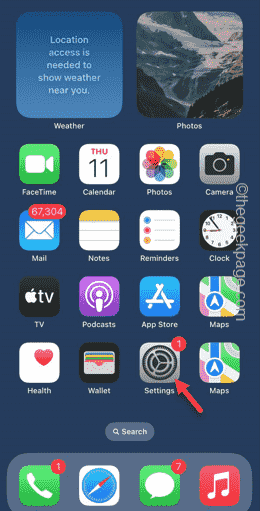 控制中心在iPhone中不起作用:修复
Apr 17, 2024 am 08:16 AM
控制中心在iPhone中不起作用:修复
Apr 17, 2024 am 08:16 AM
想象一下,一部没有正常运行的控制中心的iPhone。你不能,对吧?如果控制中心上的按钮无法正常工作,则无法正确使用iPhone。控制中心的主要思想是直接从手机上的任何地方轻松使用某些功能。在这种情况下,这些解决方案将有助于解决手机上的问题。修复1–使用布清洁手机有时,经常使用显示器的上部会变脏。这可能会导致控制中心无法正常工作。步骤1–取一块柔软、干净的超细纤维布,清理iPhone屏幕的上半部分。您也可以使用任何屏幕清除液。步骤2–确保清除手机显示屏上的任何灰尘、油或任何其他物品。清除手机屏幕后
 如何在FastAPI中实现API版本控制
Jul 29, 2023 am 11:33 AM
如何在FastAPI中实现API版本控制
Jul 29, 2023 am 11:33 AM
如何在FastAPI中实现API版本控制引言:随着软件开发的迅速发展,API版本控制变得越来越重要。当我们的应用程序不断发展改进时,我们经常需要对API进行更新和修改。这就需要我们在不影响旧版本的同时,能够顺利引入新的API版本。在本文中,我们将讨论如何在FastAPI中实现API版本控制。FastAPI是一个基于Python的现代型Web框架,它提供了快速
 火狐浏览器如何允许弹出窗口
Feb 01, 2024 am 08:06 AM
火狐浏览器如何允许弹出窗口
Feb 01, 2024 am 08:06 AM
火狐浏览器如何允许弹出窗口!我在使用火狐浏览器的时候,要怎么允许弹出窗口?下面介绍下!我们上网浏览网页的时候,经常会有一些广告弹窗在网页上非常影响我们的上网体验,但是有时候我们需要观看弹窗的内容,被浏览器阻拦了该怎么办呢,如何允许弹出窗口呢,小编下面介绍火狐浏览器如何允许弹出窗口的方法,不会的话,跟着我一起往下看吧!火狐浏览器如何允许弹出窗口1、打开火狐浏览器,点击右上角的菜单,选择“选项”;2、点击左侧的“隐私与安全”;3、在“阻止弹窗”右侧点击“例外”按钮;4、在“允许的站点-弹出窗口”设置
 如何解决PHP开发中的分布式锁和并发控制
Oct 10, 2023 am 08:34 AM
如何解决PHP开发中的分布式锁和并发控制
Oct 10, 2023 am 08:34 AM
如何解决PHP开发中的分布式锁和并发控制引言:在PHP开发中,往往需要解决多个进程或者多个服务器同时对共享资源进行操作的问题。在这种情况下,就需要使用分布式锁和并发控制来保证数据的一致性和可靠性。本文将介绍如何在PHP开发中解决分布式锁和并发控制的问题,并给出具体的代码示例。一、分布式锁的实现:在PHP开发中,实现分布式锁最常用的方法是使用Redis。Red



![如何禁用媒体音量控制弹出窗口[永久]](https://img.php.cn/upload/article/000/000/164/168493982072477.png)
![如何禁用媒体音量控制弹出窗口[永久]](https://img.php.cn/upload/article/000/000/164/168493982075267.png)
![如何禁用媒体音量控制弹出窗口[永久]](https://img.php.cn/upload/article/000/000/164/168493982041791.png)
![如何禁用媒体音量控制弹出窗口[永久]](https://img.php.cn/upload/article/000/000/164/168493982179104.png)
![如何禁用媒体音量控制弹出窗口[永久]](https://img.php.cn/upload/article/000/000/164/168493982165545.png)
![如何禁用媒体音量控制弹出窗口[永久]](https://img.php.cn/upload/article/000/000/164/168493982110569.png)
![如何禁用媒体音量控制弹出窗口[永久]](https://img.php.cn/upload/article/000/000/164/168493982199234.png)
![如何禁用媒体音量控制弹出窗口[永久]](https://img.php.cn/upload/article/000/000/164/168493982213487.png)
![如何禁用媒体音量控制弹出窗口[永久]](https://img.php.cn/upload/article/000/000/164/168493982239226.png)
![如何禁用媒体音量控制弹出窗口[永久]](https://img.php.cn/upload/article/000/000/164/168493982213823.png)
![如何禁用媒体音量控制弹出窗口[永久]](https://img.php.cn/upload/article/000/000/164/168493982285226.png)
![如何禁用媒体音量控制弹出窗口[永久]](https://img.php.cn/upload/article/000/000/164/168493982233514.png)


